Comment résoudre les problèmes de Pinterest sur Chrome : 4 solutions efficaces
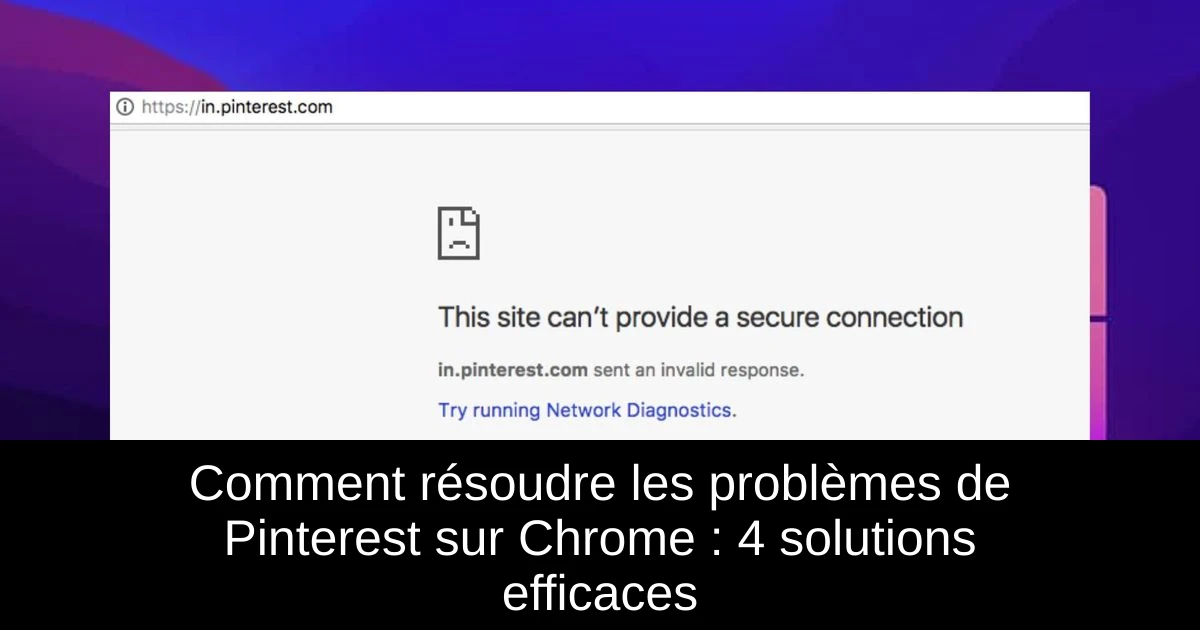
Vous rencontrez des difficultés pour accéder à Pinterest sur votre navigateur Chrome ? Ne vous inquiétez pas, ce problème est courant et souvent facile à régler. Que vous soyez un passionné de visuels inspirants ou un utilisateur occasionnel, pouvoir accéder à votre compte Pinterest est essentiel pour explorer, enregistrer et partager des idées. Dans cet article, nous vous proposerons quatre solutions concrètes pour rétablir l'accès à Pinterest sur Chrome. Préparez-vous à redécouvrir votre plateforme de partage d'images préférée en un rien de temps !
1. Supprimez les applications perturbatrices
La première étape pour résoudre les soucis d'accès à Pinterest consiste à identifier et supprimer les applications susceptibles de causer des interférences. Parfois, des programmes indésirables tels que Survey Junkie peuvent bloquer les fonctionnalités de votre navigateur. Suivez ces étapes simples :
- Appuyez sur la touche Windows + I pour ouvrir l'application Paramètres.
- Accédez à la section Applications, puis choisissez Applications installées.
- Trouvez le logiciel Survey Junkie Pulse et cliquez sur les trois points à côté pour sélectionner Désinstaller.
- Suivez les instructions à l'écran pour finaliser la suppression.
Si vous avez récemment installé d'autres applications, il peut être judicieux de les désinstaller également, en commençant par les plus récentes.
2. Désactivez les extensions conflictuelles
Les extensions de navigateur peuvent offrir des fonctionnalités intéressantes, mais elles peuvent aussi engendrer des problèmes. Plusieurs utilisateurs ont rapporté que certaines d'entre elles, telles que Vimego ou OrangeMonkey, sont susceptibles de perturber l'utilisation de Pinterest. Pour y remédier, procédez comme suit :
- Ouvrez Chrome, puis cliquez sur l'icône des extensions.
- Sélectionnez le Gestionnaire d'extensions.
- Désactivez les extensions non essentielles en basculant le bouton à côté de chacune.
Après avoir effectué ces modifications, essayez à nouveau d'accéder à Pinterest pour voir si le problème est résolu.
3. Ajoutez Pinterest à la liste blanche de votre bloqueur de publicités
Si vous utilisez un bloqueur de publicités, il se pourrait qu'il empêche le chargement correct de certaines pages de Pinterest. Pour corriger cela, ouvrez Pinterest dans votre navigateur et suivez ces étapes :
- Accédez à votre bloqueur de publicités.
- Paramétrez-le pour désactiver les bloqueurs sur Pinterest spécifiquement.
- Alternativement, désactivez temporairement le bloqueur pour vérifier s'il s'agit du problème.
Cette action simple peut souvent résoudre les pannes d'affichage sur Pinterest.
4. Essayez un autre navigateur
Si les erreurs persistent sur Chrome, il peut être pertinent d'explorer d'autres options de navigateurs. Pour une expérience sans accroc, Opera One se présente comme une excellente alternative, offrant une intégration directe de la fonction Pinterest. Cela vous permet de sauvegarder sans avoir à ouvrir plusieurs onglets.
Conclusion
Pour conclure, les problèmes d'accès à Pinterest sur Chrome peuvent souvent être réglés en suivant quelques étapes simples. Que ce soit en désinstallant des applications gênantes, en désactivant des extensions, en modifiant les paramètres de votre bloqueur de publicités ou en changeant de navigateur, ces solutions sont conçues pour vous re-connection à votre flux créatif. N'hésitez pas à essayer chacune de ces étapes pour retrouver une expérience Pinterest fluide et agréable. Si vous avez des questions ou si une solution vous a particulièrement aidé, partagez votre expérience en commentaire !
Passinné en jeuxvidéo, high tech, config PC, je vous concote les meilleurs articles

Newsletter VIP gratuit pour les 10 000 premiers
Inscris-toi à notre newsletter VIP et reste informé des dernières nouveautés ( jeux, promotions, infos exclu ! )












